こちらの機能を利用できる料金プラン:
1. 機能紹介
実行権限:スーパー管理者またはメール機能の管理権限を持つ管理者が実行可能
送信メールのゲートウェイは、メールサーバーの一種です。この機能を使用することにより、法人から送信されるすべてのメールの送信前に、メールの内容が規格・基準に準拠しているかどうかをフィルタリング・確認できます。送信メールの内容のセキュリティとコンプライアンスをチェックできるほか、IPアドレスローテーション、IPレピュテーションの維持管理、リモートサーバー経由で一度に送信できるメール件数の制限などの高度な機能もサポートしています。
この機能を使用するには、メール管理者が事前に DNS を設定し、送信ゲートウェイで Lark IP を許可リストに追加し、ルーティングホストを設定して、送信されるすべてのメールが送信ゲートウェイを経由して正しくルーティングされ、受信者が正常にメールを受信できることを確認する必要があります。一連の設定が完了したら、送信ゲートウェイのルールを設定し、送信範囲とホストを選択して、すべてのメールが正しく受信者にルーティングされることを確認します。
2. 操作手順
ノート:
- 以下の設定は、反映されるまでに一定の時間がかかります。この機能を正式に使用する前に、メールテストを行うことで、各設定項目が正常に動作していることを確認することをおすすめします。
- 送信メールのゲートウェイを設定後、ゲートウェイの性能によって、送信されるメールの処理時間がある程度増加する可能性があります。
- 同じドメイン名のメールアドレスの間で送受信されるメールでも、配信される前に、受信メールのゲートウェイや送信メールのゲートウェイに送信されます。
2.1 DNS を設定する
- Lark 管理コンソールを開きます。
- ホーム画面上部にある 製品の設定 より、メール をクリックします。
- 画面左側のナビゲーションで、サービス管理 > ドメイン管理 をクリックします。
- 下図のドメイン管理画面で、ドメインを追加 をクリックします。
- 250px|700px|reset
- ドメインを入力してから、送信します。
- 250px|700px|reset
- 新しいメールサービスを利用 を選択し、ページの指示に従って、法人ドメインの DNS サービスプロバイダのレコード値を追加します。詳しくは、管理者|DNS レコード設定を調整するを参照してください。
- 250px|700px|reset
ノート:SPF レコードは、1 つのみ設定することができます。他の送信サービスを使用している場合、+include:spf.onlarksuite.com を既存の SPF レコードに追加してください。詳しくは、複数のサーバーアドレスを含む SPF レコードを設定するを参照してください。
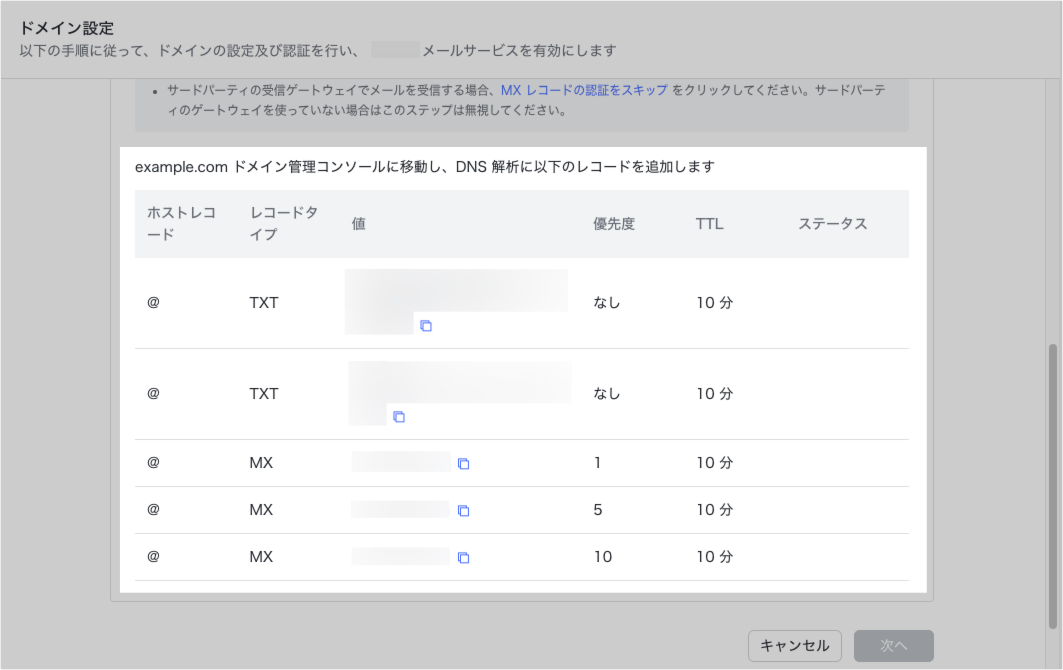
250px|700px|reset
2.2 Lark IP を許可リストに追加する
第三者送信ゲートウェイにて、以下のすべての IP を許可リストに追加することで、Lark から送信されるメールが送信ゲートウェイで迷惑メールまたは攻撃メールとして認識・返送される、などの状況を避けることができます。
- 103.149.242.200
- 220.243.131.200
- 220.243.191.101
- 209.127.230.200
- 209.127.231.200
- 71.18.16.10
- 118.26.132.200
- 118.26.132.60-61
注:許可リストへの追加手順は、第三者ゲートウェイの要件を参照してください。
2.3 ホストを設定する
ホストを設定しておくことで、送信ゲートウェイ関連設定を行う際に、ルーティング先のホストの選択がより簡単になります。
- Lark 管理コンソールを開きます。
- ホーム画面上部にある 製品の設定 より、メール をクリックします。
- 左側のナビゲーションで、データコンプライアンス > ホスト をクリックします。
- ホストの管理画面で、ホストの追加 をクリックします。
- 250px|700px|reset
- サーバーの IP アドレスまたはドメインの入力欄にて、送信ゲートウェイの IP アドレスまたはドメイン(IPV6 アドレスはサポートされていません)を入力し、追加 をクリックします。
- 250px|700px|reset
2.4 送信ゲートウェイルールを設定する
- Lark 管理コンソールを開きます。
- ホーム画面上部にある 製品の設定 より、メール をクリックします。
- 画面左側のナビゲーションで、データコンプライアンス > メールのルーティング をクリックします。
- 送信ゲートウェイ設定 画面で、ルールを作成 をクリックします。
- 250px|700px|reset
- ルール名を入力し、適用範囲と前に設定したルーティング先ホストを選択してから、作成 をクリックします。
- 250px|700px|reset
- 注:適用範囲 で、すべての送信メール を選択すると、Lark メールで送信されるメールはすべて指定されたゲートウェイサーバーに先に配信されます。一部の送信メール を選択する場合は、送信者のドメインを選択 を設定する必要があり、選択された送信ドメインから送信されるすべてのメールは、送信前に送信ゲートウェイに先に送信されます。
- 250px|700px|reset
- 関連記事
